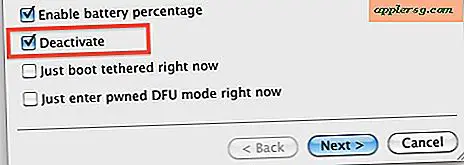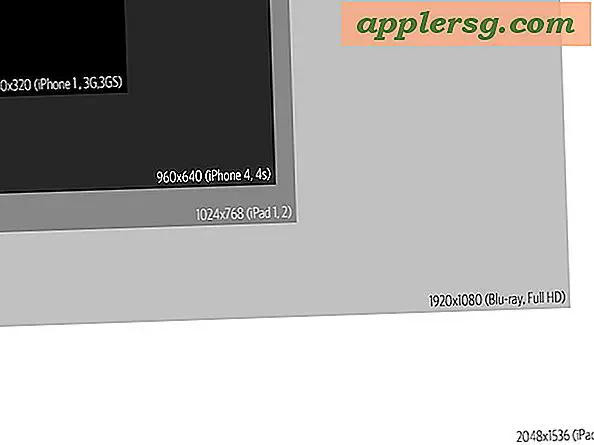3 façons d'obtenir des notifications Gmail sur Mac OS X Desktop

Avec tous les nouveaux outils comme Twitter pour Mac, il est facile d'oublier que l'email est toujours une forme dominante de communication en ligne. J'utilise Gmail en permanence et j'aime être averti des nouveaux messages qui arrivent sans qu'une fenêtre dédiée ne soit ouverte à tout moment. Voici donc trois options pour obtenir des notifications Gmail sur votre bureau Mac, en plus d'un conseil d'utilisation bonus indispensable pour n'importe quel utilisateur de webmail Mac.
1) Notificateur de bureau GMail
J'utilise depuis longtemps le client GMail Desktop Notifier pour Mac OS X. C'est simple, discret, et il se trouve dans votre barre de menu. L'icône Gmail est par défaut noire, mais l'icône est rouge lorsque vous avez un nouveau message, et un chiffre apparaît à côté de l'icône indiquant le nombre de nouveaux messages électroniques disponibles.

Vous pouvez ensuite cliquer sur l'icône GMail pour dérouler et voir l'expéditeur d'un e-mail et son sujet. Si vous sélectionnez un élément dans la barre de menus, Gmail sera lancé dans le navigateur Web par défaut et ouvrira le message que vous avez sélectionné. C'est mon premier choix en raison de sa simplicité.
2) Notifications Google Chrome Gmail
Cela nécessite l'utilisation du navigateur Web Chrome, mais si vous utilisez Chrome de toute façon et ne voulez pas un autre élément de menu de bureau, c'est un excellent choix. Vous activez la fonctionnalité via vos paramètres Gmail (icône Engrenage> Paramètres Gmail> Général> Activer les notifications Gmail), puis vous recevrez des notifications de type Growl lorsque de nouveaux messages électroniques vous seront envoyés.

L'inconvénient des notifications Gmail de Chrome est que Chrome doit être ouvert avec Gmail connecté à tout moment afin d'obtenir les notifications.
3) Notification de notification par e-mail
Notifier est une autre option qui était une solution gratuite mais qui a développé beaucoup plus de fonctionnalités et est devenue un utilitaire payant (10 $). Notify vous permet de manipuler les messages électroniques directement depuis le menu, d'obtenir des aperçus complets des messages, et bien plus encore.

Notify prend en charge Gmail ainsi que tous les autres e-mails basés sur le Web. Si vous utilisez simplement Gmail et que vous souhaitez un outil de notification simple, il est peut-être trop lourd, mais l'application est magnifique.
Conseil sur l'utilisation des bonus: paramétrez MailTo Links pour ouvrir Gmail
Enfin, vous souhaiterez compléter votre utilisation de Gmail en abandonnant un comportement Mail.app de longue date. Si vous avez déjà cliqué sur une adresse e-mail depuis le Web et que vous avez été dérangé par le lancement de Mail, vous pouvez configurer GMail pour qu'il ouvre les liens MailTo à l'aide d'un utilitaire gratuit tiers appelé WebMailer.

Il existe une fonctionnalité similaire dans le client GMail Notifier pour Mac mentionné précédemment, mais j'ai constaté que les liens dans Safari ont tendance à ignorer l'application Notifier et le seul moyen infaillible pour obtenir des liens mailto dans Gmail est via WebMailer. Si vous utilisez simplement le courrier électronique basé sur le Web, ceci est fortement recommandé.